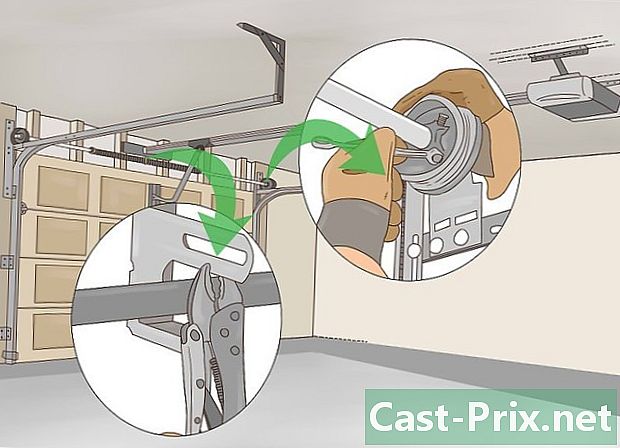iPod Nano를 사용하는 방법
작가:
Lewis Jackson
창조 날짜:
14 할 수있다 2021
업데이트 날짜:
1 칠월 2024

콘텐츠
이 기사 : 컴퓨터에 연결 음악, 영화 및 TV 프로그램 추가 음악 재생 영화 및 TV 프로그램보기 FM 라디오 청취
iPod Nano에서 비디오, 음악을 추가 및 재생하고 FM 라디오를 듣는 방법을 배우십시오.
단계
1 부 컴퓨터에 연결
-

iPod Nano를 켜십시오. 이렇게하려면 버튼을 누르고 있습니다 대기 / 켜짐 화면에 Apple 로고가 나타날 때까지 iPod 상자의 상단에있는 다음 놓습니다.- iPod Nano를 끄려면 길게 누르십시오 대기 / 켜짐 화면이 꺼질 때까지 기기 상단에서 버튼을 놓습니다.
-

컴퓨터에서 iTunes를 엽니 다. 이 프로그램은 여러 가지 빛깔의 고리로 둘러싸인 흰색 배경에 여러 가지 빛깔의 음악 노트 아이콘으로 표시됩니다.- 소프트웨어에 최신 버전을 다운로드하라는 메시지가 표시되면 다운로드하십시오.
-

iPod을 컴퓨터에 연결하십시오. 케이블을 사용하여 USB 끝을 컴퓨터에 연결하고 다른 쪽 끝을 장치의 충전 포트에 연결하십시오.- 컴퓨터에서 iTunes에 iPod Nano를 연결하면 미디어 파일과 컨텐츠를 iPod에 추가 할 수 있습니다.
Part 2 음악, 영화 및 TV 시리즈 추가
-

미디어 파일의 드롭 다운 메뉴를 클릭하십시오. iTunes 윈도우의 왼쪽 상단, iPod 아이콘 옆에 있습니다. -

클릭 음악, 영화 또는 TV 시리즈. -

옵션을 선택하십시오 도서관. 이 섹션 (iTunes 창의 왼쪽에 있음)에는 보관함에있는 미디어 파일을 보는 몇 가지 방법이 있습니다.- 섹션 음악 다음과 같이 구성됩니다.
- 최근 추가
- 예술가
- 앨범
- 부품
- 장르
- 섹션 영화 과 TV 시리즈 다음과 같이 구성됩니다.
- 최근 추가,
- 영화,
- 지역 비디오 : iTunes 보관함에 추가했지만 iTunes Store에서 구입하지 않은 것,
- TV 시리즈 : 이들은 iTunes에서 구입 한 것입니다.
- 에피소드 :이 TV 시리즈의 에피소드는 다음과 같습니다.
- 장르.
- 섹션 음악 다음과 같이 구성됩니다.
-

항목을 클릭하고 iPod으로 드래그하십시오. 앨범, 노래, 에피소드, 시리즈 또는 동영상을 보관함에서 창 오른쪽으로, 창의 왼쪽 창에있는 iPod 아이콘으로 이동하십시오. 장치.- iPod 아이콘 주위에 파란색 사각형이 나타납니다.
- 키를 누른 상태에서 클릭하여 여러 항목을 선택할 수 있습니다 Ctrl 키 (PC) 또는 ⌘ 명령 (맥).
-

iPod Nano에 항목을 놓으십시오. 이렇게하려면 마우스 또는 터치 패드 단추를 놓으면 iPod의 항목이 충전되기 시작합니다.- iPod Nano는 HD 비디오를 지원하지 않기 때문에 추가 할 수 없습니다.
파트 3 음악 재생
-

앱을 엽니 다 음악. 음표가있는 주황색 아이콘으로 표시되며 홈 화면에 있습니다.- 원형 버튼을 누르십시오 환영 화면 하단에서 홈 화면에 액세스합니다.
- 미디어 파일을 재생하려면 LiPod Nano가 컴퓨터에서 분리되어 있어야합니다.
-

버튼을 누릅니다 재생 / 일시 정지 임의의 조각을 재생합니다. iPod Nano 상자의 왼쪽에있는 음량 단추 사이에 있습니다.- 노래를 무작위로 재생하려면 iPod을 짧게 흔드십시오.
-

음악 카테고리를 누릅니다. iPod에서 노래는 다음 범주에 따라 구성됩니다.- 천재 믹스 : 좋아하는 노래를 기반으로 iTunes에서 생성 한 재생 목록입니다.
- 재생 목록 : 컴퓨터 나 iPod에서 생성 한 것,
- 예술가,
- 앨범,
- 부품,
- 장르.
-

아래로 스크롤하여 노래를 검색하십시오. -

노래를 눌러 재생합니다. 다양한 제어 옵션이 화면에 나타납니다.- 보도 자료 ιι 재생을 중단합니다.
- 노래 시작 부분으로 돌아가려면 ι◄◄를 선택하고이 버튼을 두 번 누르면 이전 노래로 건너 뜁니다.
- 다음 노래로 건너 뛰려면 ►►ι를 선택하십시오.
- ►를 눌러 재생을 다시 시작하십시오.
4 부 영화 및 TV 시리즈 시청
-

앱을 엽니 다 비디오. 내부는 흰색 필름 인 파란색 아이콘으로 표시됩니다. iPod의 홈 화면에서 찾을 수 있습니다.- 장치의 모든 비디오를 보려면 아래로 스크롤해야 할 수도 있습니다.
-

제목을 누릅니다. 비디오 재생이 시작되고 이러한 명령이 화면에 나타납니다.- 보도 자료 ιι 재생을 중단합니다.
- Â◄◄를 선택하여 장의 시작 부분으로 돌아가고 버튼을 누르고 있으면 되돌아갑니다.
- ►►ι를 선택하여 다음 챕터로 이동하고 버튼을 누르고 있으면 진행됩니다.
- ►를 눌러 재생을 다시 시작하십시오.
파트 5 FM 라디오 듣기
-

앱을 엽니 다 라디오. 라디오 타워가있는 회색 아이콘으로 표시됩니다.- LiPod Nano는 헤드폰 또는 이어폰 케이블을 안테나로 사용합니다. 최상의 결과를 얻으려면 iPod의 라디오를 들으면서 이어폰 또는 유선 헤드셋을 사용하십시오.
-

방송국을 검색하십시오. 이 작업을 수동으로 수행하려면 화면에 나타나는 라디오 다이얼에서 손가락을 왼쪽이나 오른쪽으로 쓸어 넘기십시오. ι◄◄ 또는 ►►ι를 눌러 다음 또는 이전 라디오 신호로 전환 할 수도 있습니다. -

►를 눌러 라디오를 듣습니다. -

보도 자료 ιι 실시간 재생을 일시 중지합니다. LiPod는 ►를 누를 때 떠나는 순간부터 다시 시작할 수 있도록 전송을 메모리에 저장합니다. -

방송국을 즐겨 찾기하려면 화면에서 별표를 누릅니다.